Copilot v PowerPointu za mobilne naprave
Applies To
PowerPoint za iPhone PowerPoint za tablične Android PowerPoint za telefone Android PowerPoint MobileAli morate pregledati predstavitev, ko ste na poti? S Storitev Copilot v PowerPointu lahko postavljate vprašanja in dobite hiter povzetek predstavitve ali pomembne ključne diapozitive, vse na vašem mobilnem telefonu.
Opombe:
-
Storitev Copilot v PowerPointu za iPhoneiOS in Android telefone in tablične računalnike je trenutno na voljo uporabnikom z Microsoft 365 Copilot (službeno) licenco.
-
Za stranke z (domačo) licenco Copilot Pro je Storitev Copilot v PowerPointu trenutno na voljo le na napravah iPad, skupaj z Mac in Windows.
Prikaži povzetek
-
Odprite aplikacijo PowerPoint in izberite predstavitev, ki je bila dana v skupno rabo z vami.
-
Tapnite Pridobi povzetek iz Copilot, da ustvarite povzetek predstavitve.
-
Zastavite vprašanja o povzetku v polju za sestavljanje na dnu Copilot podokna. Pod povzetkom lahko uporabite tudi Copilot predlagana vprašanja.
-
Če si želite ogledati seznam dodatnih pozivov, tapnite ikono Iskrenje.
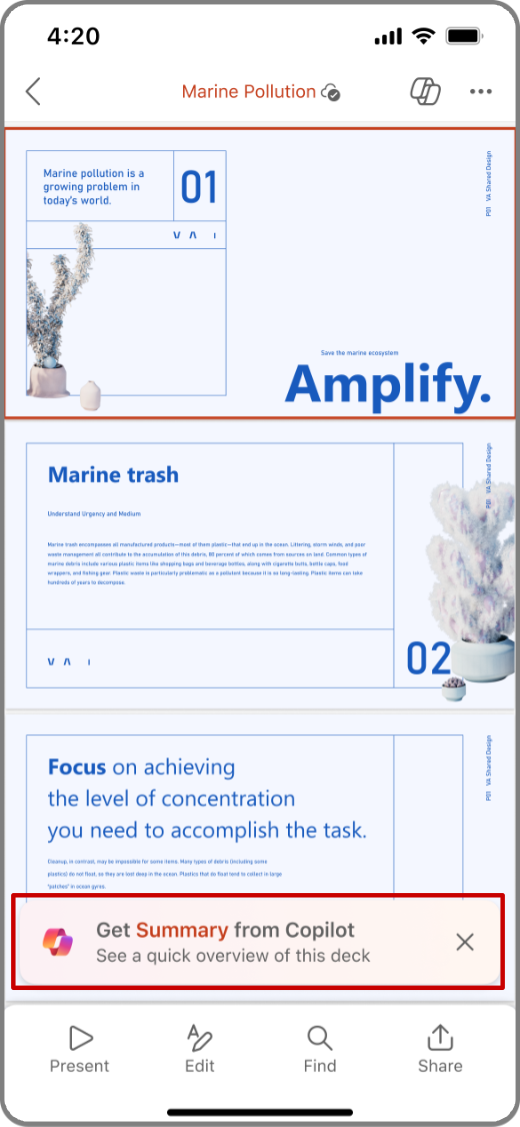
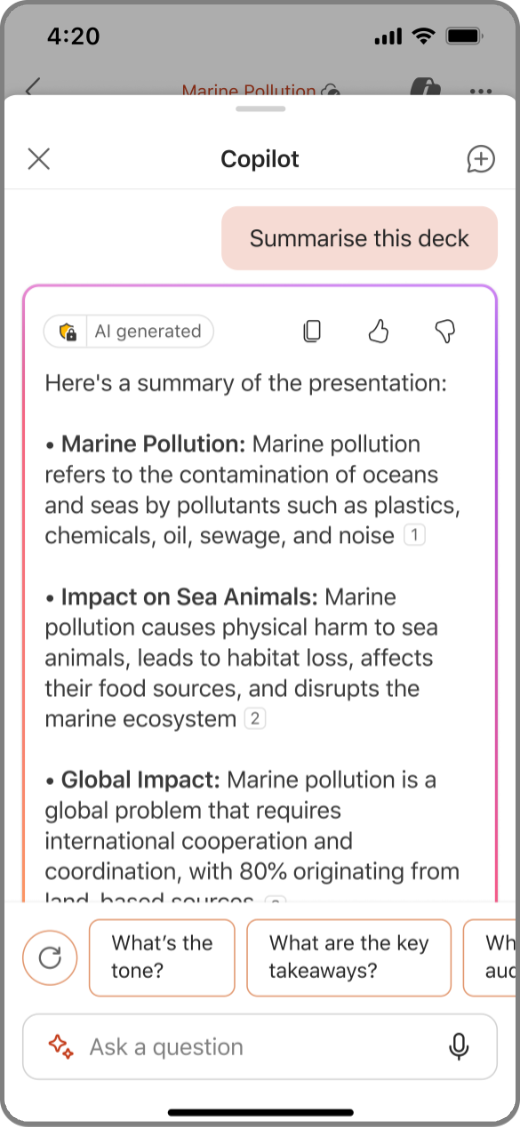
Oglejte si ključne diapozitive
-
Odprite aplikacijo PowerPoint in izberite predstavitev, ki je bila dana v skupno rabo z vami.
-
Izberite

-
V Copilot polju za sestavljanje tapnite ikono Iskrenje, da odprete vodnik po pozivih, in izberite Prikaži ključne diapozitive.
-
Copilot ustvari povzetek ključnih diapozitivov v podoknu Copilot.
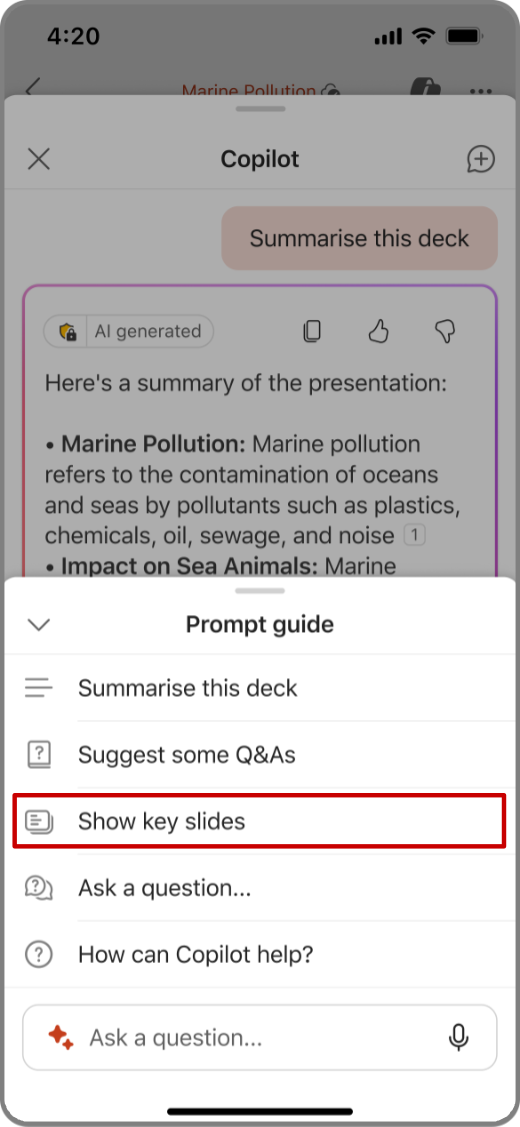
Zastavite vprašanja Copilot
-
Odprite aplikacijo PowerPoint in izberite predstavitev, ki je bila dana v skupno rabo z vami.
-
Izberite

-
V Copilot podoknu, tapnite Prikaži predlagana vprašanja in odgovore, dasi ogledate predlagana vprašanja in odgovore.
-
Vnesete lahko tudi svoja vprašanja, na katera bo Copilot odgovoril v Copilot polju za sestavljanje.
-
Lahko tudi tapnete mikrofon v polju za sestavljanje, da postavite vprašanja Copilot s svojim glasom.
-
-
Tapnite puščico dol, da vidite Copilot odgovore.
-
Če si želite ogledati seznam dodatnih pozivov, tapnite ikono Iskrenje.
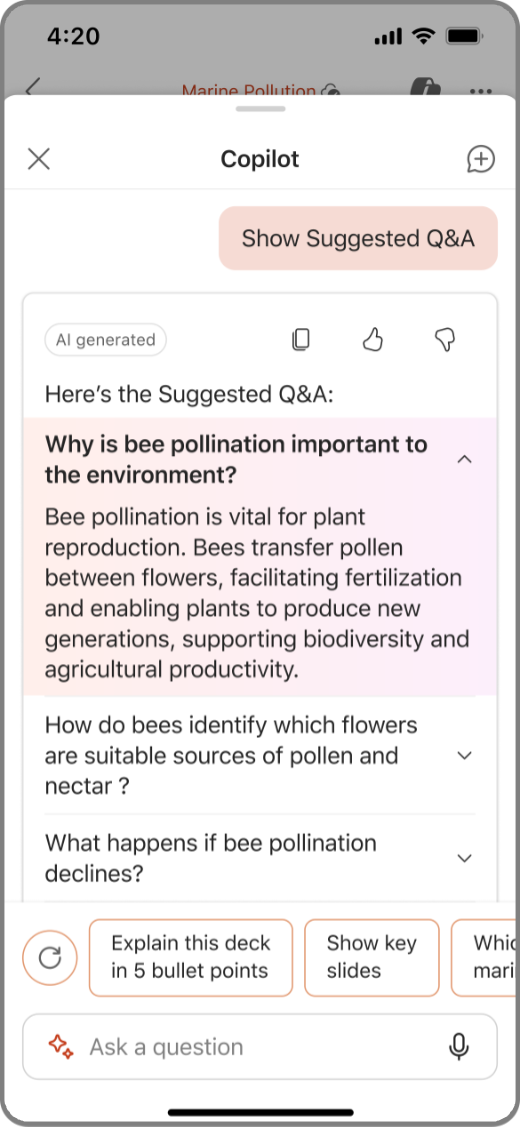
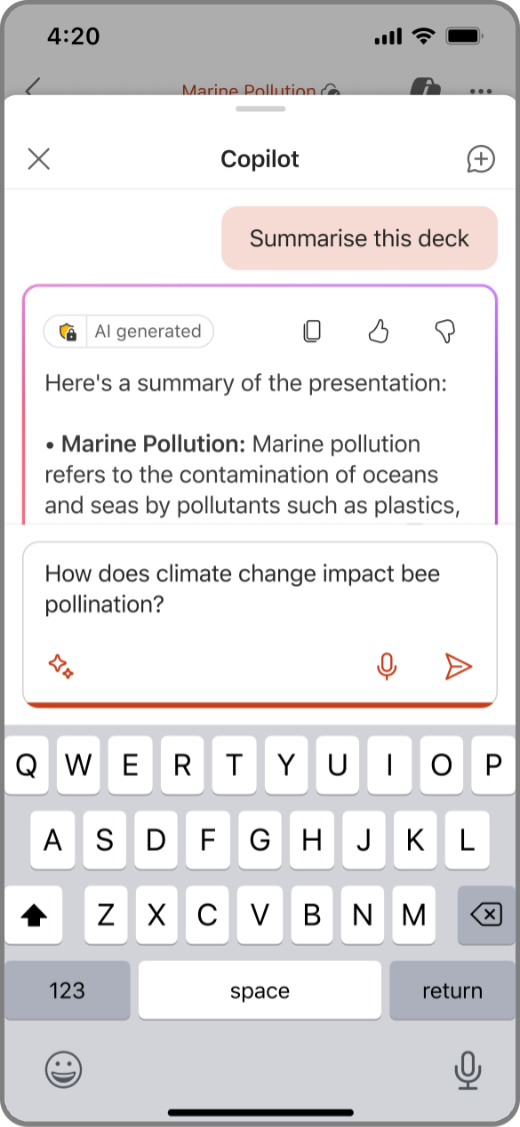
Opomba: Ta funkcija še ni na voljo za tablične računalnike s sistemom Android.
Prikaži povzetek
-
Odprite aplikacijo PowerPoint in izberite predstavitev, ki je bila dana v skupno rabo z vami.
-
Tapnite Pridobi povzetek iz Copilot, da ustvarite povzetek predstavitve.
-
Zastavite vprašanja o povzetku v polju za sestavljanje na dnu Copilot podokna. Pod povzetkom lahko uporabite tudi Copilot predlagana vprašanja.
-
Ko Copilot ustvari povzetek, si lahko pogledate tudi Reference, od koder Copilot so črpane informacije.
-
Če si želite ogledati seznam dodatnih pozivov, tapnite ikono Iskrenje.
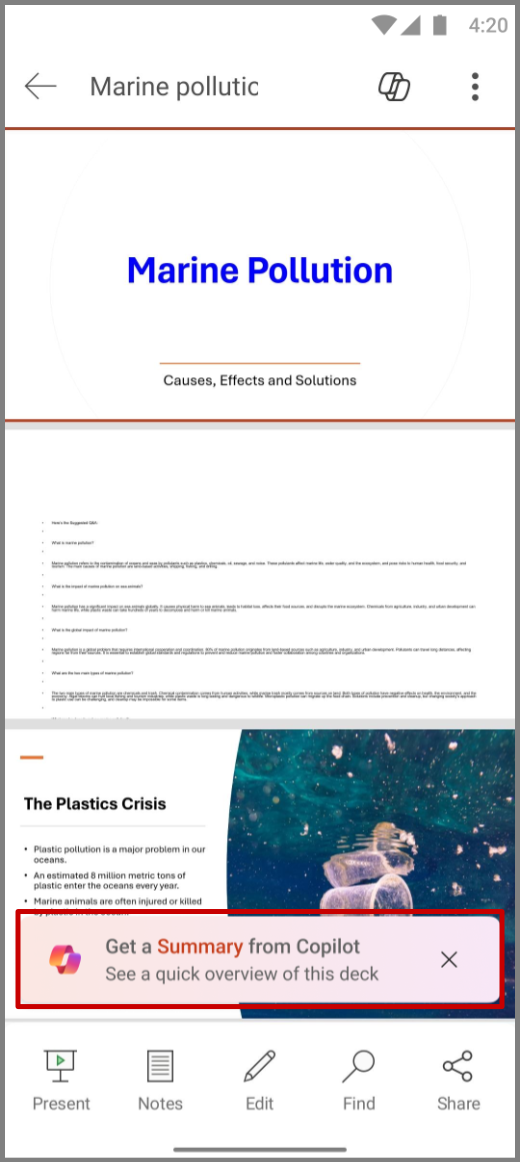
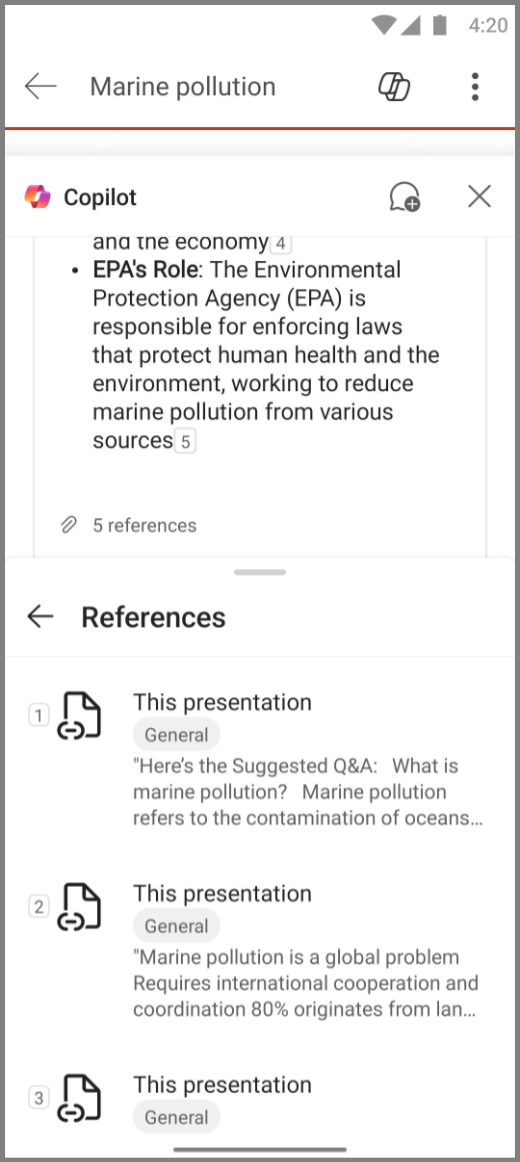
Oglejte si ključne diapozitive
-
Odprite aplikacijo PowerPoint in izberite predstavitev, ki je bila dana v skupno rabo z vami.
-
Izberite

-
V Copilot polju za sestavljanje tapnite ikono Iskrenje, da odprete vodnik po pozivih, in izberite Prikaži ključne diapozitive.
-
Copilot ustvari povzetek ključnih diapozitivov v podoknu Copilot.
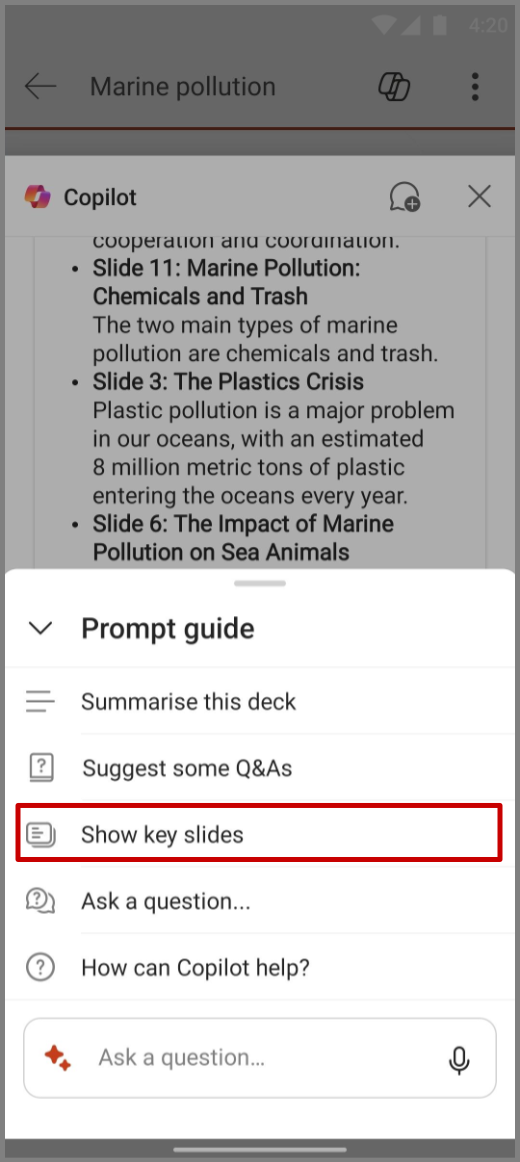
Zastavite vprašanja Copilot
-
Odprite aplikacijo PowerPoint in izberite predstavitev, ki je bila dana v skupno rabo z vami.
-
Izberite

-
V Copilot podoknu tapnite Predlagaj nekaj vprašanj in odgovorov, dasi ogledate predlagana vprašanja in odgovore.
-
Vnesete lahko tudi svoja vprašanja, na katera bo Copilot odgovoril v Copilot polju za sestavljanje.
-
Lahko tudi tapnete mikrofon v polju za sestavljanje, da postavite vprašanja Copilot s svojim glasom.
-
-
Tapnite puščico dol, da vidite Copilot odgovore.
-
Če si želite ogledati seznam dodatnih pozivov, tapnite ikono Iskrenje.
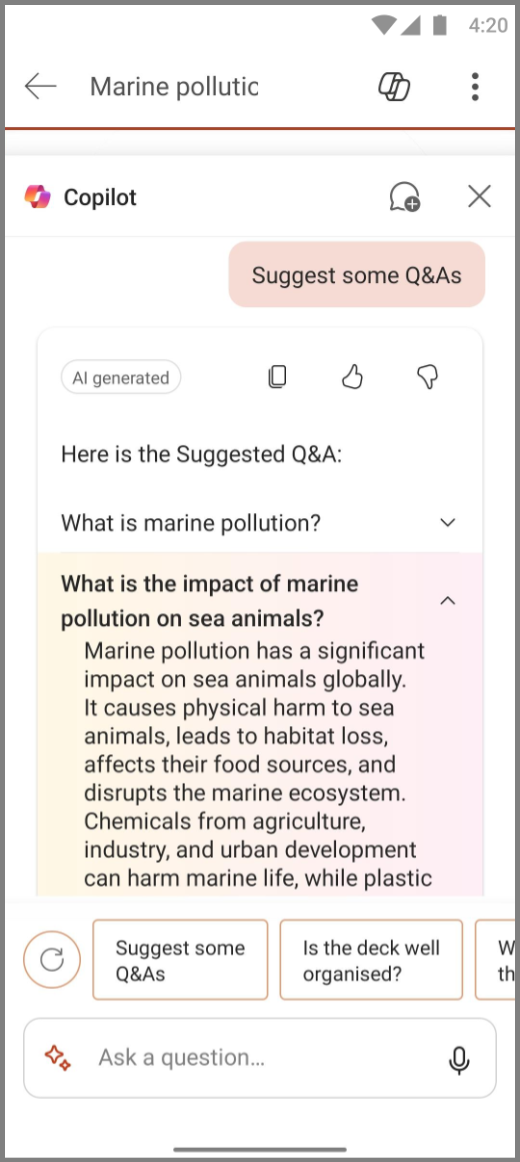
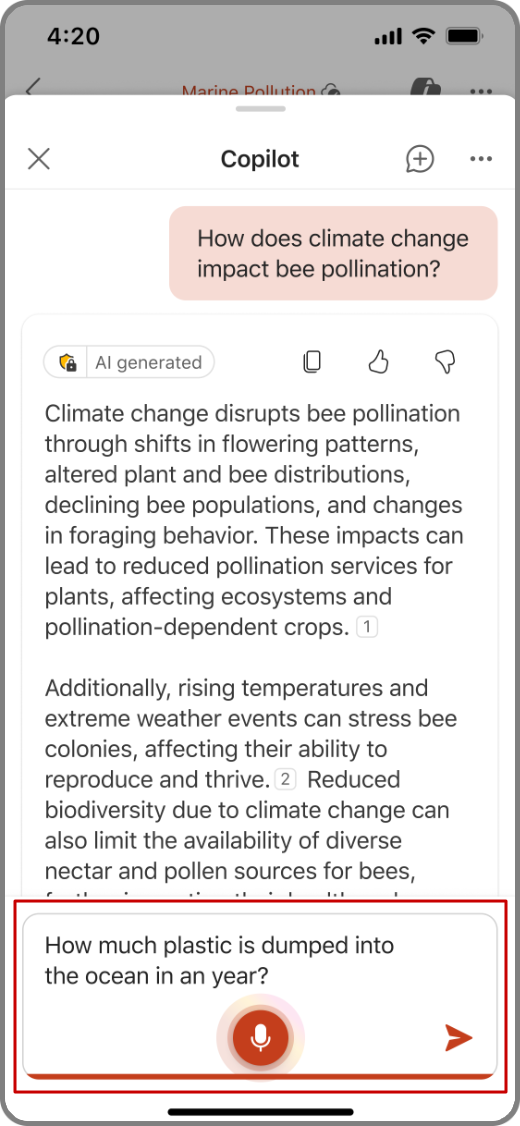
Več informacij
Dobrodošli v storitvi Copilot v PowerPointu
Pogosta vprašanja o storitvi Copilot v PowerPointu











